Tabela e përmbajtjes
Për të AirDrop fotografitë nga iPhone në Mac, aktivizoni Airdrop në të dyja pajisjet, zgjidhni share në iPhone tuaj dhe shtypni Airdrop. Pastaj zgjidhni Mac-in tuaj nga lista dhe pranoni Airdrop në Mac-in tuaj.
Unë jam Jon, një ekspert i Apple. Unë zotëroj një iPhone dhe disa Mac; Unë AirDrop fotot midis pajisjeve çdo javë. Unë bëra këtë udhëzues për t'ju ndihmuar ta bëni atë gjithashtu.
Udhëzuesi i mëposhtëm përshkruan se si të aktivizoni AirDrop në iPhone dhe Mac tuaj për transferime të shpejta dhe të lehta, prandaj vazhdoni të lexoni për të mësuar më shumë!
Aktivizo AirDrop në çdo pajisje
Përpara ju filloni, aktivizoni AirDrop në iPhone dhe Mac tuaj. Është e shpejtë dhe e lehtë, por nëse cilësimet nuk janë të sakta, transferimi nuk do të funksionojë.
Ndiq këta hapa për të aktivizuar AirDrop në iPhone:
Hapi 1 : Zhbllokoni iPhone tuaj dhe hapni aplikacionin Cilësimet. Lëvizni poshtë derisa të shihni "Të përgjithshme".
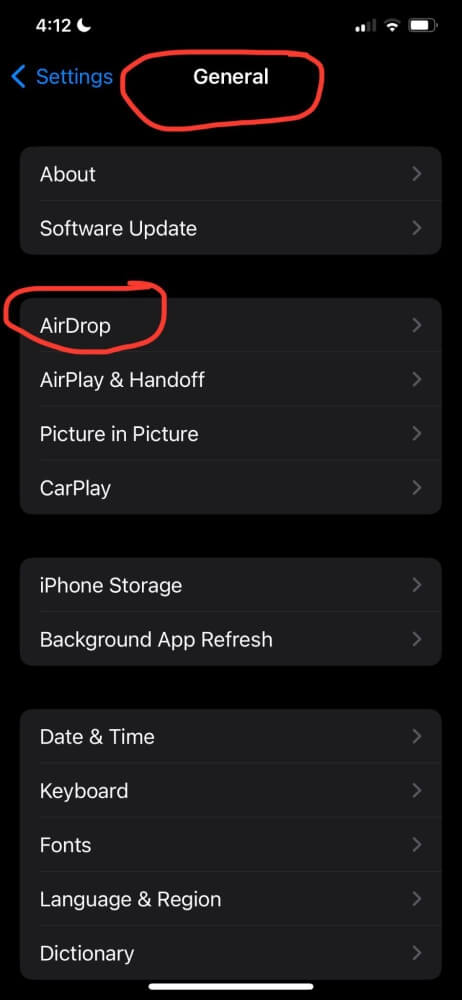
Hapi 2 : Klikoni për të hapur dosjen, më pas prekni "AirDrop". Më pas mund të rregulloni cilësimet sipas nevojës. Nëse dëshironi të lejoni, lista e kontakteve tuaja të transferojë skedarë tek ju, zgjidhni "Vetëm kontaktet". Ose, për të lejuar këdo brenda rrezes që të transferojë skedarë tek ju, zgjidhni "Të gjithë". Për këtë proces, aktivizoni "Të gjithë".
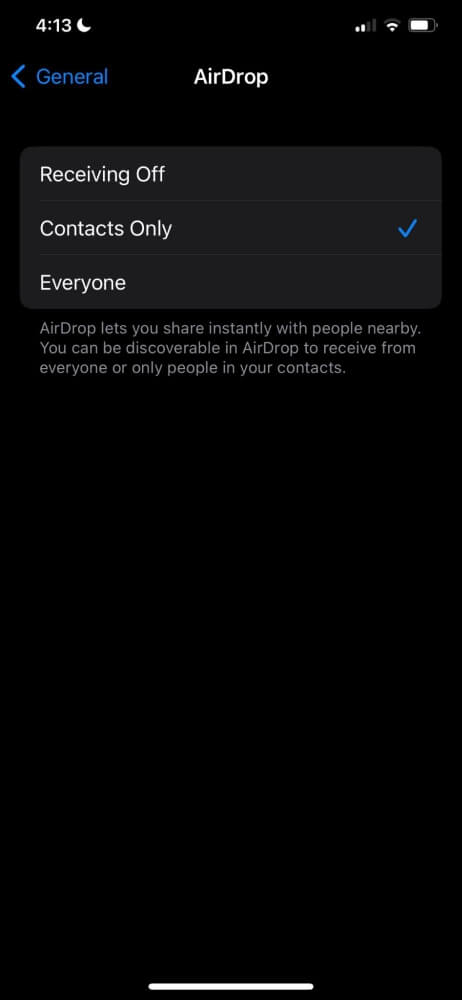
Hapi 3 : Më pas, sigurohuni që Bluetooth-i i iPhone-it tuaj të jetë aktiv - shkoni te Cilësimet > Bluetooth për të kontrolluar.
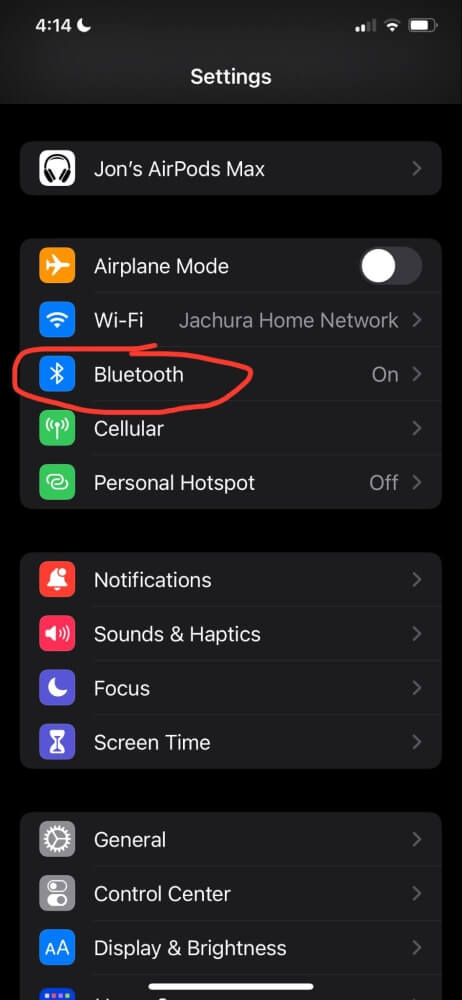
Më pas, verifikoni që keni aktivizuar AirDrop në Mac tuaj. Ndiqni këto hapa:
- Hap Macin dhe identifikohu.
- HapGjetës.
- Në shiritin e menysë, hapni Qendrën e Kontrollit dhe aktivizoni "AirDrop" duke klikuar mbi të. Mund të zgjidhni të merrni AirDrops nga "Vetëm kontaktet" ose "Të gjithë".
- Së fundi, sigurohuni që Mac-i juaj të ketë Bluetooth të aktivizuar. Mund ta aktivizoni dhe çaktivizoni në të njëjtën meny të Qendrës së Kontrollit.
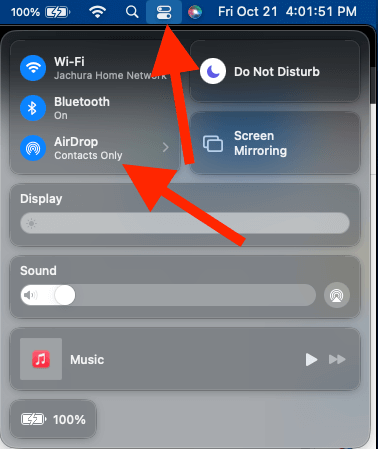
Transferoni Fotot
Pasi të rregulloni cilësimet në secilën pajisje për të aktivizuar AirDrop, mund t'i transferoni fotot tuaja nga iPhone në Mac.
Ndiq këta hapa:
Hapi 1 : Hapni aplikacionin tuaj Photos në iPhone dhe gjeni fotot që dëshironi të AirDrop.
Hapi 2 : Zgjidhni foton që dëshironi të transferoni. Për të transferuar fotografi dhe video të shumta, prekni "Zgjidh" për të zgjedhur çdo imazh që dëshironi të AirDrop.
Hapi 3 : Pasi të zgjidhni fotot që dëshironi të transferoni, trokitni lehtë mbi ikonën e ndarjes në këndin e poshtëm majtas të ekranit tuaj.
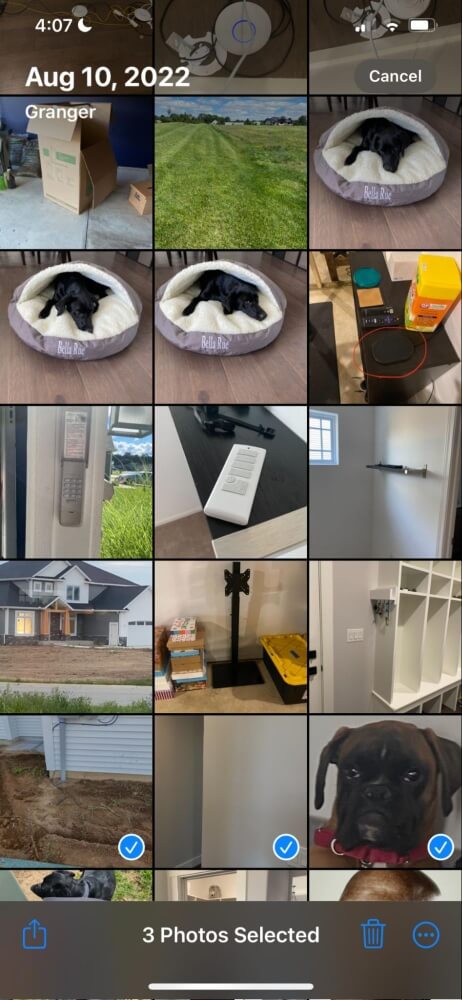
Hapi 4 : Zgjidhni "AirDrop" nga opsionet e disponueshme.
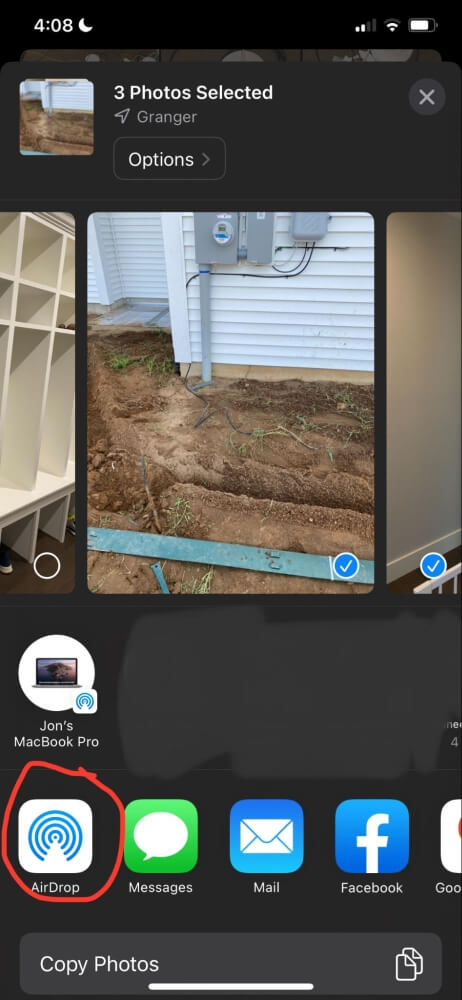
Hapi 5 : Gjeni dhe zgjidhni Mac-in tuaj nga menyja. Pasi të prekni ikonën e Mac-it tuaj, rreth tij do të shfaqet një rreth blu me fjalën "Waiting" poshtë tij, më pas "Sending" dhe në fund "Sent".

Hapi 6 : Pasi të dërgohen fotot dhe videot, trokitni lehtë mbi U krye. Tani, mund të përdorni skedarët e transferuar në dosjen Shkarkime të Mac-it tuaj.
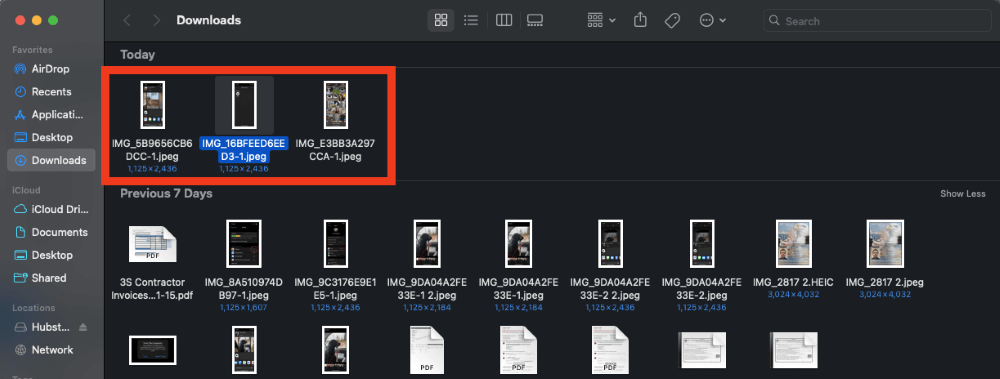
Pyetjet e shpeshta
Këtu janë disa pyetje të zakonshme mbi fotot AirDropping nga iPhone në Mac.
A mund të AirDrop më shumë se APak foto?
Megjithëse teknikisht nuk ka një kufi për numrin e fotografive që mund të bëni AirDrop, mund të jetë e papërshtatshme të prisni për procesin e ngarkimit.
Madhësia e skedarit, numri i imazheve që po transferoni dhe sa e fuqishme është secila pajisje do të përcaktojnë se sa kohë duhet për të përfunduar procesin e transferimit.
Ndonjëherë, mund të duhen më shumë se njëzet minuta për t'u përfunduar dhe nuk mund të përdorni asnjërën nga pajisjet ndërsa përpunohet. Në vend të kësaj, unë rekomandoj përdorimin e iCloud nëse dëshironi të transferoni shumë foto nga iPhone juaj në Mac.
Pse nuk funksionon AirDrop?
Megjithëse AirDrop është një veçori e përshtatshme dhe e lehtë për t'u përdorur, duhet të siguroheni që çdo gjë të jetë vendosur siç duhet, ose nuk do të funksionojë.
Pra, nëse veçoria nuk funksionon midis pajisjeve tuaja, ja çfarë duhet të kontrolloni:
- Sigurohuni që Mac-i juaj të jetë i vendosur si i zbulueshëm nga "Të gjithë". Nuk duhet ta lini pajisjen tuaj në këtë cilësim pasi të përfundoni procesin, por do t'ju duhet ta vendosni në "Të gjithë" ndërkohë që e përfundoni.
- Kontrolloni dy herë nëse e keni Bluetooth të aktivizuar dhe lidhur në të dyja pajisjet. Nëse është joaktiv, pajisjet tuaja nuk do të jenë në gjendje të lidhen dhe të transferojnë foto dhe video.
- Sigurohu që të dyja pajisjet të jenë aktive. Nëse ekrani juaj Mac bie në gjumë, ai nuk do të shfaqet në AirDrop. Mbajini të dyja pajisjet aktive dhe aktive derisa të dërgohen fotografitë.
Përfundim
AirDrop është një veçori e dobishme për lehtësidërgimi i një ose dy fotove te pajisjet e tjera Apple pa dhimbje koke të përdorimit të një shërbimi të palës së tretë. Megjithatë, ndërsa funksionon shkëlqyeshëm për disa foto, mund të jetë një opsion i papërshtatshëm për skedarë të mëdhenj ose më shumë se disa foto, kështu që një opsion alternativ (iCloud, shërbimi i transferimit të të dhënave nga palët e treta, etj.) mund të jetë i dobishëm.
Sa shpesh përdorni AirDrop për të lëvizur fotot midis iPhone dhe Mac?

